
cdrx5(图形制作工具软件)v2021 中文版
- 软件大小:0 bytes
- 栏目名称:图片处理
- 运行环境:win7,win8,win10
- 软件语言:简体中文
- 软件类型:
- 软件授权:免费软件
- 更新时间:2021-12-16 10:00:16
- 下载次数:
软件简介
cdrx5是一款专业的矢量图形制作工具软件,可以用于各类矢量图像设计、网页设计等领域,cdrx5中文版具有网页动画,网站制作,页面设计,矢量动画等功能,受到了广大平面设计人员的青睐,增加了视图模式的像素预览功能。
软件介绍
cdrx5是一款专业的矢量图形制作工具软件,可以用于各类矢量图像设计、网页设计等领域,字体会在导出后的网页中自动渲染为网页显示字体。cdrx5中文版具有网页动画,网站制作,页面设计,矢量动画等功能,受到了广大平面设计人员的青睐,增加了视图模式的像素预览功能。强大的增强功能充分利用可最大限度提高计算机工作效率的多核处理,使您能够更快速地完成任务。将位图转换为高质量的矢量对象会更加精确和顺利。喜欢的朋友就在牛下载软件园下载使用吧!

cdrx5功能介绍
市场领先的文件兼容性
借助广泛的文件兼容性,随时随地重新设计和共享您的作品。支持十几种文件格式,包括 PDF、JPG、PNG、EPS、AI、TIFF、PSD 以及 DOCX 等,这使您能够高效地导入和导出使用其他图形软件创作的文件。
Web 图形和动画工具
利用新增功能,比如可准确展示内容的在线显示方式的"像素"模式以及新增的 Web 动画工具,前所未有地高效率创作 Web 图形和动画。而且,现在新增的"导出"对话框使您能够在导出前比较文件格式,以便优化设置,实现最高的文件质量。
最佳的速度和性能
强大的增强功能充分利用可最大限度提高计算机工作效率的多核处理,使您能够更快速地完成任务。此最新版本针对 Windows® 7 进行优化,并提供新的触摸屏支持,以及对 Windows ®7 和 Windows® XP 的支持。
内置内容组织器
利用 Corel® CONNECT™ 加快您的工作流程,该内置内容组织器可以帮助您在计算机上即时查找图形、模板、字体和图像。您选择的内容存储在 CorelDRAW® 和 Corel® PHOTOPAINT™ 之间同步的托盘中,使您能够即时访问内容。同时可直接以关键字方式在线搜寻Flickr®, Fotolia 和iStockPhoto® 图库网站上的相片。
高价值数字内容
借助超过 1000 种专业字体(包括首次采用的 Helvetica®、Garamond® 和 Frutiger® 字体),丰富您的设计内容。而且,还可以利用高价值的数字内容,比如精美的剪贴图、免版费的照片和车辆模板。无需花费更多的时间和金钱,即可创作出专业完美的作品 该套件的功能应有尽有。将EXCEL表格的内容导入到CorelDRAW中
专家级理念和引人入胜的学习资料
利用新增和更新的视频教程、引人入胜的学习资料以及一本包含新专家文章的、可视化的丰富在线指南,可获得更多设计理念。(盒装版中提供了一本硬封面、全彩印刷指南。)实现无限超越您的想象空间!
Corel® PowerTRACE™
借助显著增强的 Corel PowerTRACE,将位图转换为高质量的矢量对象会更加精确和顺利。此版本的 PowerTRACE 提供了迄今为止最佳的描摹效果。
彻底重新设计的色彩管理引擎
可控制不同媒体之间的色彩一致性,并为每个文档生成不同的调色板。全新的色彩管理引擎提供更好的色彩精确性,而且支持来自 PANTONE® 的新色彩配置文件。在打印前就知道色彩准确无误,从而最大限度地减小碳排放量和高昂的重复打印费用。
视觉沟通工具
借助新增和增强的绘制、位图到矢量临摹、图表制作、艺术笔和文本工具的强大工具组合,创作出引人入胜的印刷材料和在线材料。它是进行有效的视觉沟通所需的全部图形软件。
反应强烈的绘画工具
应广大用户的强烈要求,我们已经引入了锁定工具栏的选项,扩展了打印选项,并改进了滴管、网状填充和其他常用绘画工具。
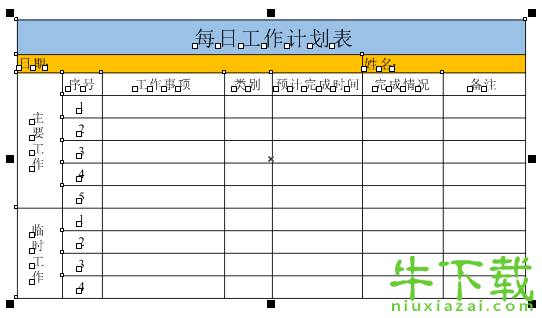
cdrx5软件特色
CorelDRAW中千呼万唤的颜色问题终于在X5得到了终结。X5中全新的颜色系统可以和photoshop、illustrator等adobe程序的颜色保持一致了。颜色系统的设置也与以往版本有了很大的改进。
在X5里面将X4中的连接工具和度量工具分别提取了出来,做成了2组单独的工具,并且功能更加完善。如图1所示为度量工具组。图2所示为连接类工具组。
新增2点线和BSpline工具。将鼠标放在该工具上面会显示当前工具的作用,这个功能在X5里面改进的非常好,又进一步方便了初学者快速掌握CorelDRAW X5
在coreldraw x5里面也可以用来制作网页了,字体会在导出后的网页中自动渲染为网页显示字体。

cdrx5使用方法
一、利用CorelDRAW图纸工具
1、在左边菜单栏找到"图纸工具",设置好行、列的数量,鼠标在画面拖动就能出现简单的表格。
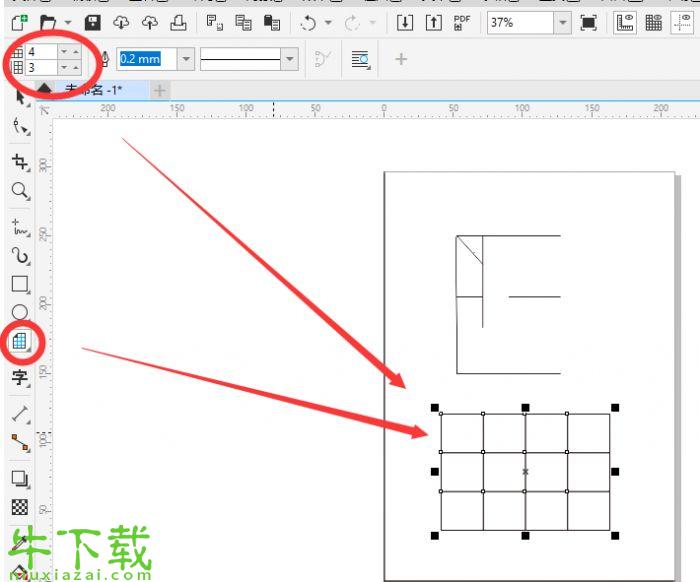
图1:图纸工具
2、右键点击表格,选择"取消群组",再选择"转换为曲线",就可以自由编辑。

图2:取消群组
3、选择左边栏的"形状工具",拖动节点来更改形状。
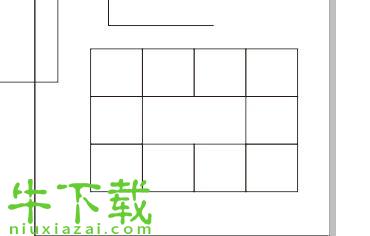
图3:编辑表格
二、使用CorelDRAW表格工具
1、打开新文档 ,在上方的菜单栏选择"表格",选择"创建新表格"。可以输入表格的行、列。
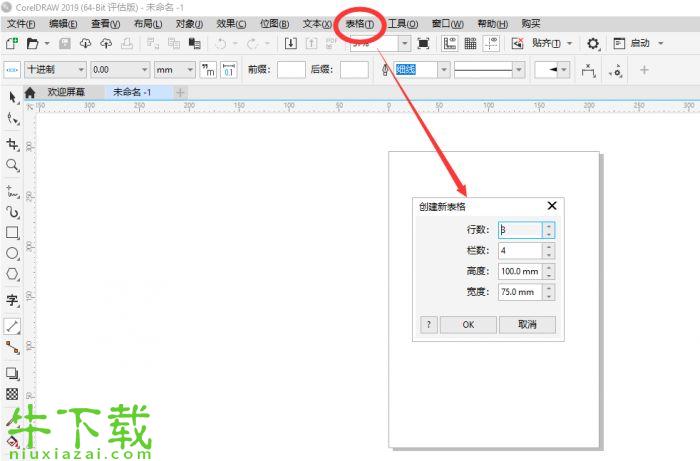
图4:插入表格
2、在菜单栏里选择"对象",选择"拆分表格",就可以编辑和排版表格啦。
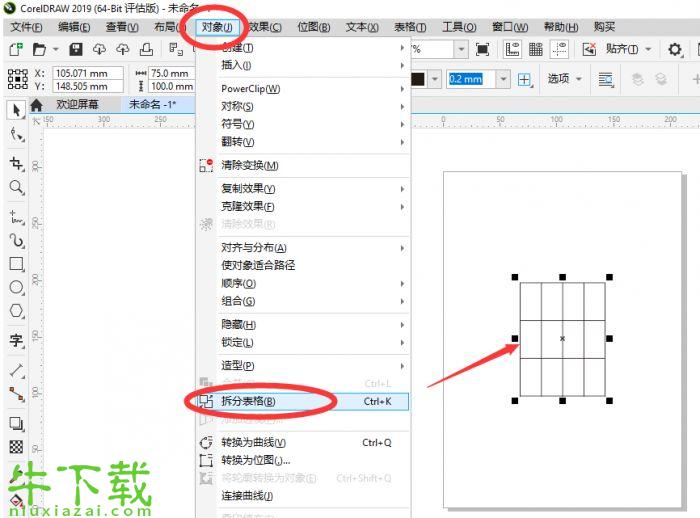
图5:拆分表格
3、按住"Ctrl"键,拖动任意线条,可以改变表格的大小。
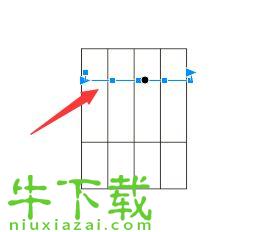
图6:编辑表格
4、选择左边"形状工具",点击任意节点,右键选择"拆分",然后拖动节点,就可以删除这一线段,达到合并表格的效果。
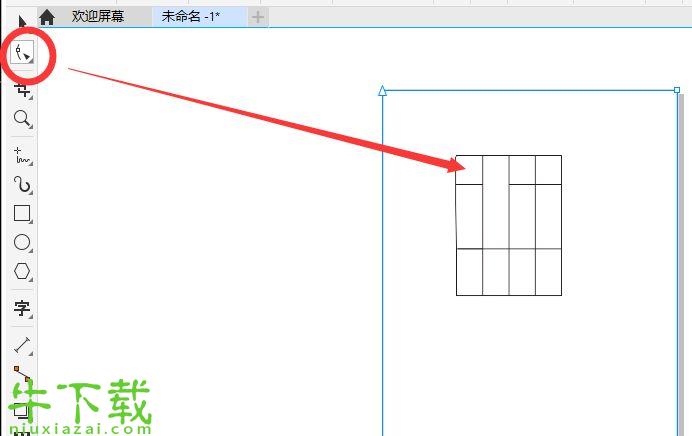
图7:合并表格
5、更多细节可以在上方,和右边的"属性"栏里调整:例如粗细,高宽长度,线条颜色等等。

图8:编辑表格
cdrx5官方更新日志
1、细节更出众
bug去无踪
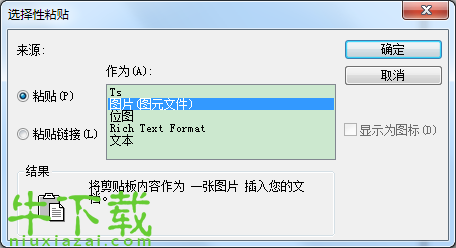
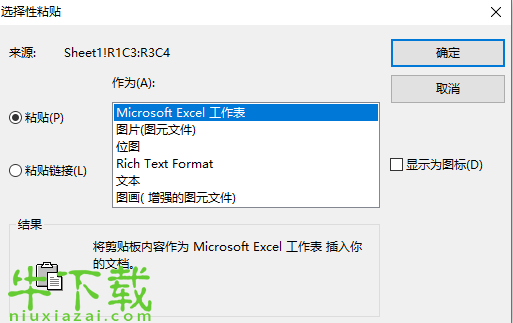
软件截图
cdrx5类似的软件
teamviewer 9(远程控制软件)v9.0 免费版
01-10全能抽奖软件(商业抽奖软件) v7.0.19 绿色版
01-19coreldraw x3(平面设计软件)V13.0 精简版
01-06迅捷CAD编辑器(CAD文件编辑工具) v1.9.6.0 破解版
12-23哒哒网游加速器(网络游戏加速工具) v2021 免费版
04-22金舟视频压缩软件(视频压缩软件) v2.5.9.0免费版
01-14idoo Video Editor(视频编辑软件)v10.4.0免费版
04-29JUMP PAINT(漫画制作软件) V3.0.2 中文版
04-25糍粑英语单词学习工具官方版下载 v2.0.1.4214官方版
10-18来画视频(演示视频创建工具) v2021 免费版
03-29Navicat Monitor (远程服务器监控工具)v2.4.6 最新版
02-10adobeacrobat(PDF快速制作工具)v11.0 免费版
12-19PDF Decrypter Pro(PDF文件解密工具软件) v4.5.0 破解版
04-27CAXA线切割软件(图像处理工具)V2019 免费版
04-23疯播直播 V1.0.142 官方版
09-06AnyMP4 Video Editor(视频编辑软件)下载 v1.0.16免费版
09-25turbo c 3.0(C语言编程学习工具)汉化版
01-07quicktime7(多媒体播放工具) v7.79 专业版
01-07debian (电脑镜像软件) 9.5 最新版
03-03amd overdrive(超频工具软件)v15.0.0 最新版
01-07
猜您喜欢
- 7
- 8
- 9
- 10



















